Каждый, кто хоть раз пользовался программой CCleaner, замечал, что все пароли в социальных сетях удаляются, что приводит к крайне нежелательным событиям, ведь зачастую их приходится долго восстанавливать. Сброс происходит почти во всех популярных нынче браузерах. Если вы хотите узнать, из-за чего так случается и как это исправить – прочтите эту статью.
Почему удаляются интернет-пароли и как сделать, чтобы этого не было
Удаление паролей и логинов происходит потому, что CCleaner изначально настроен, чтобы удалить все системные файлы Cookies. Именно они следят за тем, чтобы вам не приходилось каждый раз при входе вводить свои данные. Но сделать так, чтобы этого не происходило – крайне просто.
Все нижеописанные действия нужно проводить через вкладку «Очистка», включающую в себя два раздела: приложения и Windows.
- Первый раздел отвечает за все сторонние браузеры (Opera, Chrome, Yandex Browser и т. д.).
- Второй же раздел отвечает только за два браузера: Internet Explorer и Microsoft Edge. Каких-либо универсальных способов для решения данной проблемы нет, но на официальном сайте приложения можно его найти.
Для того чтобы не происходило удаления паролей и логинов в сторонних браузерах, вам необходимо последовать следующей инструкции:
Как восстановить удаленный файл? Бесплатная программа для восстановления данных
- Открыть приложение CCleaner.
- Перейти во вкладку «Приложения».
- Необходимо убрать галочку напротив «cookie-файлы».
Проделав вышеописанные действия, вы можете больше не бояться за то, что при очередной чистке программа будет удалять пароли.

Если вы из тех, кто пользуется Internet Explorer или Microsoft Edge, то во вкладке Windows также уберите галочку с чекбокса «Cookie-файлы». После чего смело можете совершать чистку, т. к. вам более ничего не грозит.
Если же необходимо настроить исключения, то всё, что вас интересует есть в вышеописанных вкладках «Приложения» и Windows. Вам лишь нужно убрать галочки в тех чекбоксах, которые вам нужны. Например, вам не нужно, чтобы удалялись введённые вами поисковые адреса в браузере. Для этого просто нужно убрать галочку с этого пункта и всё будет сохранено.
Как настроить очистку данных браузера
Прежде чем приступать к описанию, необходимо сказать, что все нижеописанные действия также можно совершить и со встроенными браузерами, просто необходимо перейти в раздел Windows. Во вкладке «Очистка» имеется много чекбоксов, которые либо нужны, либо их необходимо деактивировать.
Рассмотрим каждую из них:
- Интернет-кэш. Благодаря галочке, в этой опции будут удаляться все данные, сохранённые при загрузке страниц (например, картинки или некоторые фрагменты видеозаписей). Данную опцию лучше всего оставлять включённой, т. к. благодаря ей удаляется много ненужных данных.
- Журнал посещённых сайтов или история браузера, если говорить проще. В случае когда вам необходимы запоминания тех или иных сайтов браузером – функцию лучше отключать, так как она стирает всю историю. Если же вам не столь принципиально, то можно оставить галочку.
- Файлы-cookie. Данные файлы хранят в себе информацию об авторизации в рамках только одного сайта. Не путайте с сохранением паролей. Если вы не отключите данную функцию, то придётся авторизоваться заново.
- Авторизация форм. А вот данную функцию лучше сразу деактивировать. Именно в ней хранятся все учётные записи почти от всех сайтов. Помимо отключения данной функции, не забудьте убрать галочку и с «Сохранённые пароли».
- Последнее место загрузки и сеанс. Данные чекбоксы не особо важны. Они лишь хранят информацию о том, на какой странице был закрыт браузер. Выключать или оставлять – это на ваше усмотрение.
Если же вам важно, чтобы все файлы оставались при вас, то тогда просто удалите галочки со всех чекбоксов и тогда все ваши действия в интернете останутся абсолютно нетронутыми.
Лучшая программа — Восстановить потерянные данные и удаленные файлы
Как восстановить информацию, если Клинер ее стерла

Если уж так случилось, что после очередной очистки CCleaner вы поняли, что помимо ненужного мусора удалились и пароли. Такое случается часто, поэтому имеется несколько методов, которые помогут вам восстановить утраченные данные.
Через сам CCleaner невозможно восстановить ваши данные (исключением является процедура чистки реестра). Можно совершить отмену, если имеется сохранённая копия. В остальных случаях придётся использовать другие приложения.
- Метод №1. Восстановление состояние реестра. Минусом данного метода является то, что пользоваться им нужно осторожно, т. к. этот метод может привести к нарушению работы ряда программ.
- Сначала необходимо перейти в каталог, где имеется резервная копия реестра. Чаще всего в роли каталога выступает папка «Документы».
- Все резервные копии имеют расширение .reg, а в названии имеется время и дата создания. Для возвращения на исходную точку просто откройте нужный файл, а после нажмите «Да» в высветившемся окне.
- Метод №2. Сторонний софт. В том случае, когда восстановление реестра невозможно, то тут необходимо прибегать к помощи стороннего софта. Чаще всего рекомендуют использовать программу Recuva, т. к. её создали те же, кто и CCleaner.
- Перед тем как приступать, нужно скачать приложение.
- После скачивания необходимо его установить. В окне установки выберите русский язык, но можете оставить и английский, если вы в нём разбираетесь.
- После окончания установки запускаете само приложение. Не забудьте сразу отметить пункт «не открывать».
- Дальше необходимо указать, какой именно тип файлов вам необходим. Если возникают сомнения в том, что именно нужно возвращать, то выберите вкладку «все файлы», после чего указываете папку с удалёнными файлами. В том случае, когда вы не знаете, где находятся эти файлы, нажимаете «Точно неизвестно». Это активирует поиск по всему компьютеру.
- Дальше просто ждите.
Может случиться так, что данная программа не отыщет нужные файлы. К сожалению, все почищенные приложения в этом случае уже не вернуть.
Прежде чем совершать чистку своего компьютера программой CCleaner, проверьте, настроили ли вы его. В ином случае восстановить все ваши данные будет невероятно трудно. Даже при помощи специального софта. Будьте осторожны и внимательны, когда будете использовать данное приложение для очистки.
Источник: proccleaner.ru
Как восстановить удаленные в CCleaner файлы

Поскольку при очистке CCleaner файлы удаляются без предварительного перемещения в Корзину, желательно еще раз убедиться, что они вам не нужны. Если по случайности вы всё же их удалили, не нужно отчаиваться, потому что их можно отчасти восстановить.
- Скачайте и инсталлируйте программу Recuva от того же разработчика;
- Запустите приложение, нажмите в окне мастера «Далее» и проследуйте указаниям, не меняя настройки по умолчанию;
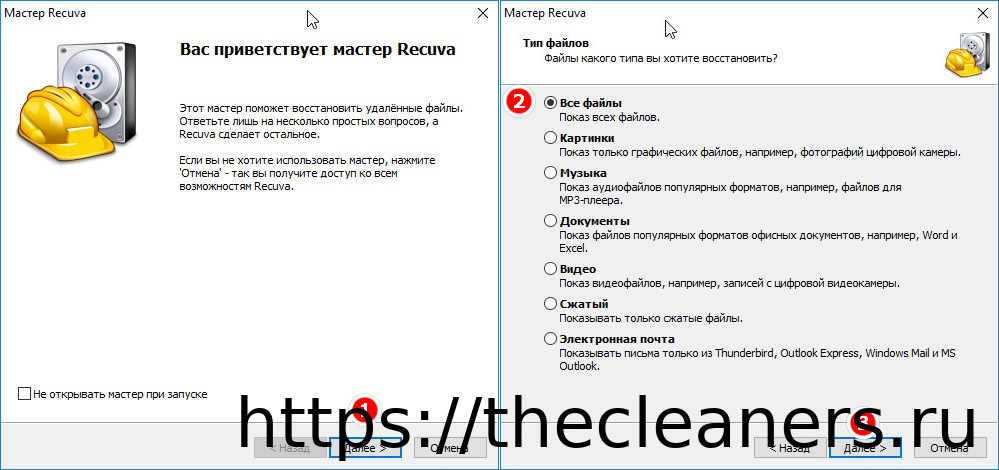
- Нажмите в окне мастера «Начать»;
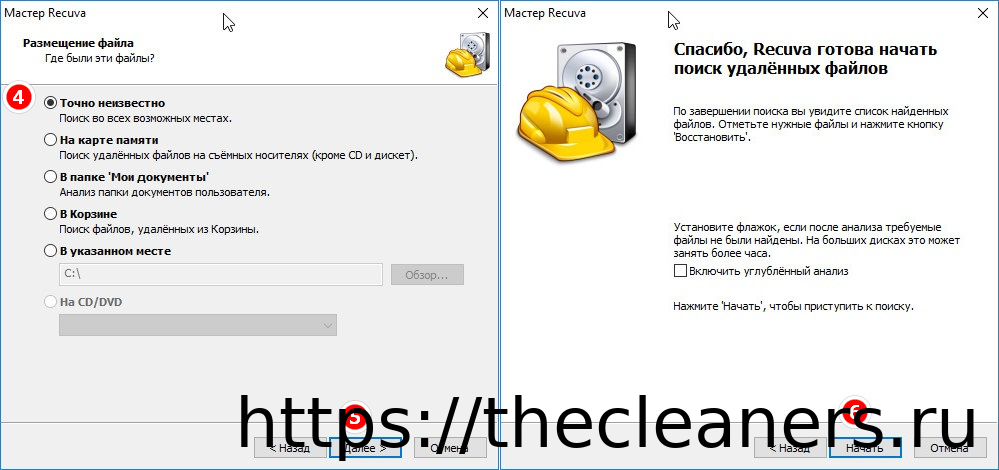
- В окне результатов сканирования обратите внимание на колонку «Путь», сопоставьте пути удаленных файлов с путями очищаемых элементов в CCleaner;
- Отметьте нужные элементы, нажмите «Восстановить» и укажите директорию для сохранения данных.
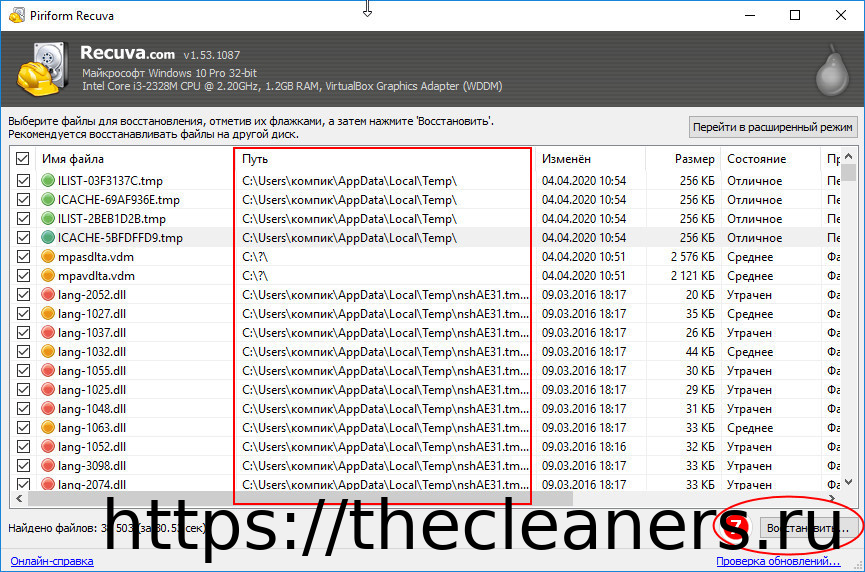
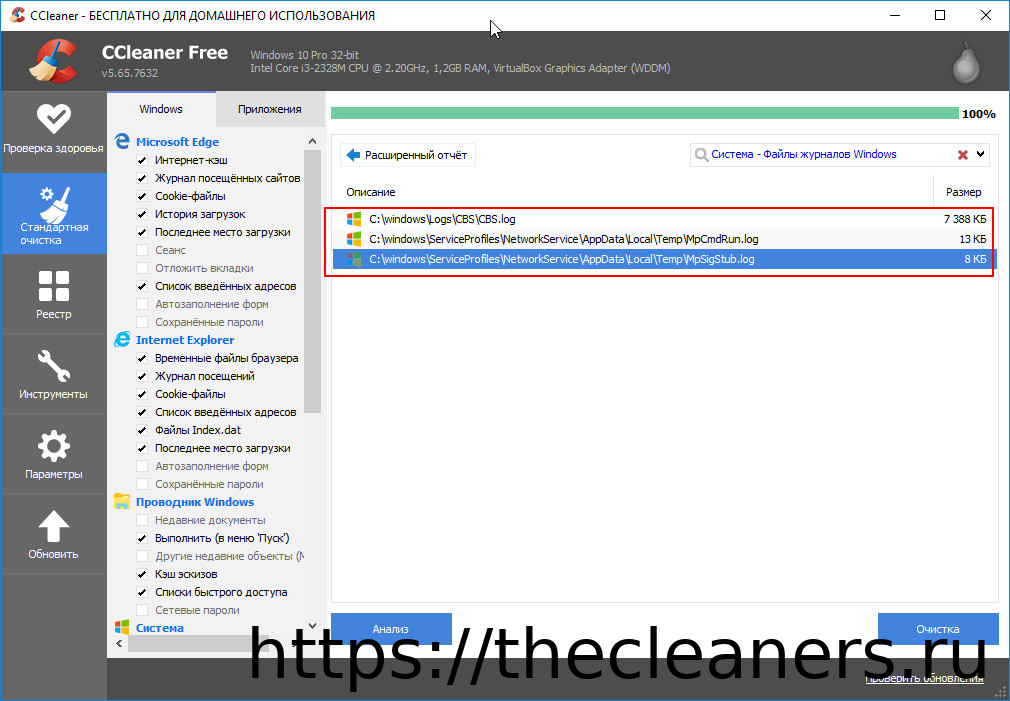
- Восстановление файлов необходимо производить на диск отличный от того, с которого они были удалены. Также следует учитывать, что данный метод не гарантирует полного восстановления.
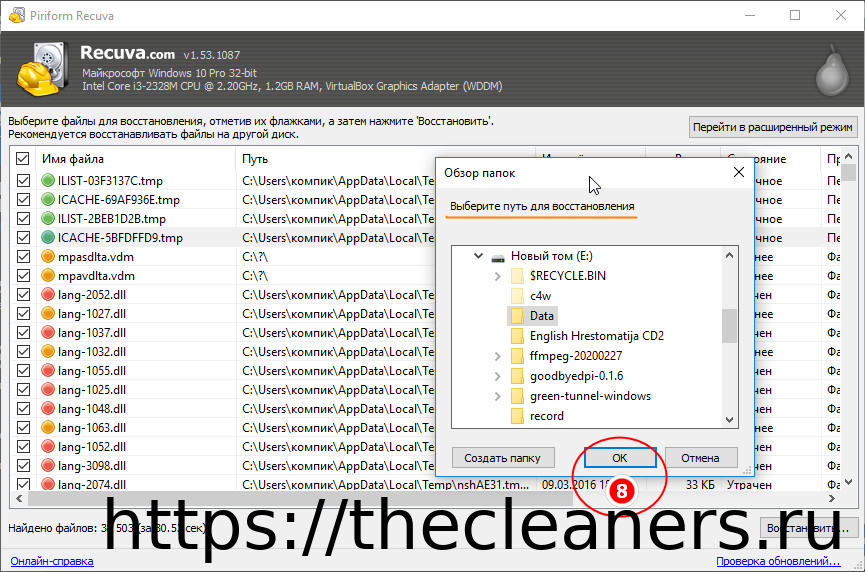
(5,00 из 5 )
Источник: thecleaners.ru
Как восстановить удаленные ccleaner файлы
Нередко при использовании программы CCleaner с компьютера стираются важные данные. Такое может случиться, если ее работа не была настроена. Потеря ценных файлов — большая проблема. В такой ситуации остается только попытаться их восстановить.
Важно: лучше не бороться с последствиями непродуманных действий, а заранее их избежать. Ознакомьтесь со статьей «Настройка чистки в CCleaner» с нашего сайта. В ней рассказано, как правильно установить параметры клинера.
Методы возвращения стертых данных
Восстановление удаленных файлов в CCleaner не удастся выполнить через саму программу. Исключение составляет только процедура чистки реестра. Ее получится отменить, если была сохранена резервная копия. В остальных случаях потребуется специальный софт.
Метод 1: Восстановление состояния реестра
Чистка реестра может привести к нарушению функционирования ряда программ. Если операция проводилась при помощи сиклинера, и была создана резервная копия, то действие получится обратить. Перейдите в каталог, где сохранился бэкап состояния реестра. Обычно это папка «Документы».
Резервные копии имеют расширение reg, а в их названии содержится указание даты и времени создания.Чтобы откатиться к нужной конфигурации, откройте файл. А затем кликните «Да».
Метод 2: Специальный софт
К сожалению, полностью вернуть утерянные данные в результате чистки не выйдет. Но можно попробовать их частично восстановить с помощью специального софта. Рекомендуется использовать программу Recuva. Ее разработкой занимается та же компания, что выпустила CCleaner.
В окне установки переключите перевод на русский. А затем нажмите Install.Когда процесс подойдет к окончанию, запустите Recuva. Сразу же отметьте пункт «Не открывать…» и нажмите кнопку продолжения.

Установите тот тип файлов, который необходимо восстановить. Если вы не уверены до конца, то выберите «Все файлы». Затем укажите местоположение удаленных документов. Пункт «Точно неизвестно» активирует поиск по всему компьютеру.В окне результатов отметьте нужные документы и нажмите на опцию восстановления.
Важно: вполне возможно такое, что Recuva не сможет обнаружить документы, удаленные в результате работы CCleaner. К сожалению, утерянные файлы в этой ситуации восстановить уже никак не выйдет.
Сиклинер является очень удобным инструментом для повышения производительности компьютера, а также для чистки системы от всевозможного мусора. Но иногда в ходе его использования пользователи ненароком стирают важные данные. Как быть в такой ситуации? В этой статье мы расскажем, как выполнить восстановление удалённых файлов в CCleaner и вернуть утерянные документы.
Подробности
Чтобы понять, как и когда стертые документы подлежат восстановлению, нужно знать механизм самого удаления в операционной системе Windows.
При обычном удалении файла через контекстное меню «Удалить», клавишей Delete , при перемещении в корзину или очистке при помощи программ-клинеров, в системе FAT32 или NTFS происходит только очистка оглавления. То есть объект на самом деле не удаляется, очищается его название и при следующей записи другой файл его замещает. Но до того, как вы скачаете и запишете в этот кластер какую-то другую информацию, удалённый документ остаётся на своём месте и его можно восстановить.
Дополнение
Программа CCleaner имеет функцию надёжного удаления. Если вы используете её, то любой контент: картинки, видео, документы уже восстановить не получится. Потому что эта функция производит перезапись 1 и более раз – это непросто удаление, это надёжное уничтожение файлов.
- простая перезапись – 1 проход;
- продвинутая перезапись – 3 прохода;
- сложная перезапись – 7 проходов;
- самая сложная перезапись – 35 проходов.
В зависимости от того, какой вариант уничтожения информации (очистка диска) выбран, будет зависеть, возможно ли потом вообще восстановить файлы.
А также если вы вручную удаляли и снова записывали в этот раздел какие-то файлы, то шанс на восстановление будет очень низким.
Но все же отчаиваться не нужно. Имеет смысл воспользоваться предложенным нами решением.
Восстановление утерянных данных
Сама программа CCleaner не имеет функции восстановления удалённых файлов. Но, вернуть их все же можно, если воспользоваться специальной утилитой. Например, Recuva от того же разработчика (компании Piriform) отлично справляется с задачей. При этом она очень простая в установке и доступна для бесплатной загрузки.
Воспользоваться ею можно следующим образом:



По окончании сканирования откроется окно со списком найденных объектов.
Здесь мы видим имя документа, его путь (где он располагался), дата изменения, то есть когда он был удалён, его размер и состояние. Определить, можно ли восстановить файл можно по цвету маркера:
- красный – удаление невозможно;
- жёлтый – восстановление возможно, но не факт, что объект будет исправен и откроется;
- зелёный – хорошее состояние и документ можно восстановить.
Отмечаем документы, которые хотим восстановить и кликаем на соответствующую кнопку.

Затем выбираем раздел на диске, куда поместить файлы или создаём отдельную папку.
Примечание: сохранять восстановленные объекты на тот же диск, откуда они были удалены, нежелательно. Это ещё один цикл записи/перезаписи – это уменьшит шансы на удачное восстановление.
Примечания
Имена в списке могут быть изменены, то есть определить нужную картинку или документ по названию не всегда получится.
Узнать, корректно ли восстановился файл, получится только после того, как вы попытаетесь открыть/запустить его из расположения, куда программа их поместила в процессе возврата данных.
Если вы не нашли нужный документ проведите ещё одно сканирование, но с углублённым анализом. Для этого в окне мастера настройки следует после выбора раздела и типа файла отметить соответствующий пункт. Сканирование займёт больше времени, и программа найдёт гораздо больше файлов, но и шансы на восстановление требуемого файла будут выше.
Как обезопасить себя от потери важных документов при случайном удалении
Чтобы не потерять важные данные достаточно настроить резервное копирование системы и хранить резервные копии где-нибудь на облаке или на флешке, периодически обновляя резервные копии. Также стоит внимательно относиться к удалению. Не всегда файлы можно восстановить полностью или хотя бы частично.
Не храните файлы в корзине. Даже если не вы и не программа для чистки системы от мусора постаралась, то система Windows их удаляет автоматически по истечении 30 дней.
Если уж получилось, что какой-то файл был удалён, не записывайте на этот диск никакой информации. Для установки программы восстановления используйте другой диск. Лучше даже для этого использовать съёмный жесткий диск или флешку. Любая запись/перезапись сократит шансы на восстановление.
Случайно удалённые файлы уже давно перестали быть проблемой. В интернете большое количество программ для их восстановления, среди которых приложение от Piriform. В статье расскажем, как происходит восстановление файлов CCleaner.

Способы восстановления удалённой информации
В CCleaner нет встроенной функции по возвращению стёртых данных, для это было создано приложений Recuva. Восстановление работает только в случае очистки реестра.
| Официальный дистрибутив CCleaner |
| Тихая установка без диалоговых окон |
| Рекомендации по установке необходимых программ |
| Пакетная установка нескольких программ |
При оптимизации реестра

По умолчанию сиклинер создаёт бэкап в папке «Документы». Запись имеет расширение .reg, а название содержит время и дату проведения очистки.

Открываем его двойным нажатием левой кнопки мыши и подтверждаем внесение изменений. После этого рекомендуем перезагрузить компьютер.

С помощью Recuva
Используя эту программу, важно придерживаться одного правила: «чем меньше изменений на локальном диске было сделано, тем больше шансов вернуть информацию». Из-за строения жёсткого диска и принципа работы Windows, стёртые данные не сразу пропадают с физического носителя. Ячейки памяти со старой информацией перезаписываются, при копировании новых документов.

Устанавливаем и запускаем Recuva. Процесс инсталляции ничем не отличается от CCleaner. Пропускаем приветственное окно программы и нажимаем Next.

В зависимости от типа удалённых документов, выбираем нужную категорию:
- Все файлы;
- Изображения;
- Музыка;
- Текст;
- Видео;
- Архивы;
- Электронные письма.

Лучше выбрать конкретную категорию, так как это ускорит поиск и уменьшит выборку. Далее выбираем место, в котором будет проходить поиск. При выборе, нужно опираться на директорию из которой стёрта информация.

При активации функции «Включить глубокое сканирование», время поиска увеличится почти на час, в зависимости от размера диска. Нажимаем «Старт».
На сегодня для большинства людей которые посещают сайт очень важны их данные, некоторые люди обращаться за помощью к специалистам, если их данные были каким-то образом утраченные, или же в случае их удаления, также можно обратиться к специалисту. Но есть и те люди, которые не пользуются, или же по какой-то причине не хотят воспользоваться услугами компаний, если они занимаются восстановлением файлов.

В таком случае, данные люди могут рассчитывать только на то, что будет установлена специальная программа, которая будет следить за тем, чтобы все нужные файлы не удалились. Но даже в данной системе бывают какие-то неполадки. Она может, как и большинство программ выйти из строя, в таком случае можно утратить все те данные которые были занесены в какую-то программу, например хорошим примером, является программа CCleaner.
Но конечно же, для того, чтобы разобраться как восстановить удалённые в CCleaner файлы, необходимо будет немного изучить саму программу. Это поможет не только лучше понять, но, а также разобраться в самой причине сбоев. Стоит отметить и то, что в данной программе нет такой функции, которая бы смогла восстановить все утерянные файлы, поэтому придётся все делать самостоятельно.
Как можно восстановить удаленные в CCleaner файлы?
1. Для начала, чтобы восстановить удалённые файлы в CCleaner, необходимо будет перейти на официальную страницу, а затем уже загрузить утилиты.
2. После для того, чтобы восстановить удалённые файлы в CCleaner, необходимо будет кликнуть левой кнопкой мышки, на надпись. Она будет выделена ярким зелёным цветом. На данной надписи будет отмечен сам значок программы, обычно она должна располагаться в самом центре экрана.
3. Далее для того, чтобы восстановить удалённые файлы в CCleaner, необходимо будет сохранить все файлы, которые будут выделены ярким синим цветом. А также каждый файл, нужно будет выделить мышкой, там будет указан порядочный номер к каждому из файлов, поэтому сделать это будет совершенно нетрудно. И открыть уже нужный файл на компьютере.
- Все числа в компьютере представляются с помощью нулей и единиц а не десяти
- Как поменять разрешение экрана в дарк соулс 1
- Перезагрузка дискового кэша торрент
- Victoria 2 как убрать повстанцев
- Geforce now как изменить разрешение экрана
Источник: kompyutery-programmy.ru